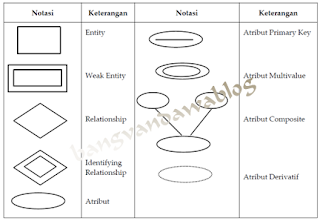Abiotik adalah istilah yang biasanya digunakan untuk menyebut sesuatu yang tidak hidup (benda-benda mati). Komponen abiotik merupakan komponen penyusun ekosistem yang terdiri dari benda-benda tak hidup. Secara terperinci, komponen abiotik merupakan keadaan fisik dan kimia di sekitar organisme yang menjadi medium dan substrat untuk menunjang berlangsungnya kehidupan organisme tersebut.Beberapa contoh komponen abiotik adalah air, udara, cahaya matahari, tanah, topografi ,dan iklim.
1. Tanah
Seperti yang kita ketahui, tempat dimana manusia tinggal dan berpijak adalah tanah. Manusia
dapat beraktifitas, membangun rumah, gedung, bahkan bercocok tanam. Tanah juga ditempati
oleh komponen biotik seperti tumbuhan dan hewan yang melakukan aktifitasnya setiap hari.
2. Suhu Atau Temperatur
Pada umumnya mahkluk hidup rata-rata dapat bertahan hidup hanya pada kisaran suhu 00C
400C. hanya mahkluk hidup tertentu saja yang dapat hidup dibawah 00C atau diatas 400C.
hewan berdarah panas mampu hidup pada suhu dibawah titik beku karena memiliki bulu dan
memiliki suhu tubuh yang konstan (tetap). Suhu merupakan syarat yang diperlukan organisme
untuk hidup. Temperatur lingkungan adalah ukuran dari intensitas panas dalam unit standar
dan biasanya diekspresikan dalam skala derajat celsius. Secara umum, temperatur udara
adalah faktor bioklimat tunggal yang penting dalam lingkunan fisik ternak. Supaya ternak dapat
hidup nyaman dan proses fisiologi dapat berfungsi normal, dibutuhkan temperatur lingkungan
yang sesuai. Banyak species ternak membutuhkan temperatur nyaman 13 – 18 oC atau
Temperature Humidity Index (THI) < 72. Keadaan pergerakan molekul ditentukan oleh
temperatur atau suhu. Makin tinggi suhu, maka akan mepercepat proses kehilangan air dari
tanaman dan sebaliknya.
Selama musim hujan, rata-rata temperatur udara lebih rendah, sedangkan kelembaban tinggi
dibanding pada musim panas. Jumlah dan pola curah hujan adalah faktor penting untuk
produksi tanaman dan dapat dimanfaatkan untuk suplai makanan bagi ternak.
Curah hujan bersama temperatur dan kelembaban berhubungan dengan masalah penyakit
ternak serta parasit internal dan eksternal. Curah hujan dan angin juga dapat menjadi petunjuk
orientasi perkandangan ternak.
3. Sinar / Cahaya Matahari
Sinar matahari mempengaruhi sistem secara global, karena sinar matahari menentukan suhu.
Sinar matahari juga merupakan unsur vital yang dibutuhkan oleh tumbuhan sebagai produsen
untuk berfotosintesis.
Radiasi matahari dalam suatu lingkungan berasal dari dua sumber utama:
a. Temperatur matahari yang tinggi.
b. Radiasi termal dari tanah, pohon, awan dan atmosfir.
Petunjuk variasi dan kecepatan radiasi matahari, penting untuk mendesain perkandangan
ternak, karena dapat mempengaruhi proses fisiologi ternak. Lingkungan termal adalah ruang
empat dimensi yang sesuai ditempati ternak.. Mamalia dapat bertahan hidup dan berkembang
pada suatu lingkungan termal yang tidak disukai, tergantung pada kemampuan ternak itu
sendiri dalam menggunakan mekanisme fisiologis dan tingkah laku secara efisien untuk
mempertahankan keseimbangan panas di antara tubuhnya dan lingkungan.
4. Air
Sekitar 80-90 % tubuh mahkluk hidup tersusun atas air. Zat ini digunakan sebagai pelarut di
dalam sitoplasma, untuk menjaga tekanan osmosis sel, dan mencegah sel dari kekeringan. Air
dibutuhkan untuk kelangsungan hidup organisme. Bagi tumbuhan, air diperlukan dalam
pertumbuhan, perkecambahan dan penyebaran biji, bagi hewan dan manusia air diperlukan
untuk minum dan sarana hidup lain seperti transportasi bagi manusia dan tempat hidup bagi
ikan. Bagi unsur abiotik lain misalnya tanah dan batuan, air digunakan sebagai pelarut dan
pelapuk.
5. UDARA
Selain berperan dalam menentukan kelembaban, angin juga berperan sebagai penyebaran biji
tumbuhan tertentu. angin diturunkan oleh pola tekanan yang luas dalam atmosfir yang
berhubungan dengan sumber panas atau daerah panas dan dingin pada atmosfir. Kecepatan
angin selalu diukur pada ketinggian tempat ternak berada. Hal ini penting karena transfer
panas melalui konveksi dan evaporasi di antara ternak dan lingkungannya dipengaruhi oleh
kecepatan angin.
Udara di atmosfer tersusun atas nitrogen (N2, 78 %), oksigen (O2, 21 %), karbon dioksida
(CO2,0,03 %), dan gas lainnya. Jadi gas nitrogen merupakan penyusun udara terbesar di
atmosfer bumi.
a. Nitrogen
Unsur Nitrogen merupakan gas yang diperlukan oleh mahkluk hidup untuk membentuk protein,
dan persenyawaan lainnya. Tumbuhan, hewan, dan manusia tidak mampu memamfaatkan
nitrogen yang ada di udara secara langsung. Ada bakteri yang dapat menangkap nitrogen
bebas dari udara misalnya, bakteri rhizobium yang hidup bersimbiosis diakar tanaman
kacang, atau ganggang biru anabaena yang hidup bersimbiosis dengan azolla (tumbuhan air).
Tumbuhan lainnya memperoleh nitrogen dalam bentuk nitrit atau nitrat. Nitrit dan nitrat secara
alami terbentuk dari nitrogen diudara yang terkena lecutan petir, secara alami tanah
memperoleh nitrit dan nitrat sehingga menjadi subur.
b. Oksigen dan karbon dioksida
Okigen (O2) merupakan gas pembakar dalam proses pernapasan. Makanan,
misalnya karbohidrat yang ada di dalam sel, mengalami pembakaran (oksidasi) guna
mendapatkan energi. Oksidasi tersebut sering disebut sebagai pernapasan sel. Dalam
pernapasan dihasilkan pula karbondioksida (CO2) dan air (H2O). baik tumbuhan maupun
hewan memerlukan oksigen dari udara bebas untuk pernapasannya dlam rangka
mendapatkan energi.
c. Angin dan kelembaban
Angin berperan membantu penyerbukan tumbuhan, menyebarkan spora dan biji tumbuhan.
Bebrapa serangga hama tumbuhan dapat diterbangkan oleh angin ke tempat lain yang jauh.
Kelembaban berperan menjaga organisme agar tidak kehilangan air karena penguapan.
Beberapa mikroorganisme seperti jamur dan bakteri hidup di tempat-tempat yang lembab.
Mikroorganisme tersebut tidak dapat hidup ditempat-tempat kering. Kelembaban adalah
jumlah uap air dalam udara. Kelembaban udara penting, karena mempengaruhi kecepatan
kehilangan panas dari ternak. Kelembaban dapat menjadi kontrol dari evaporasi kehilangan
panas melalui kulit dan saluran pernafasan (Chantalakhana dan Skunmun, 2002). Kelembaban
biasanya diekspresikan sebagai kelembaban relatif (Relative Humidity = RH) dalam
persentase yaitu ratio dari mol persen fraksi uap air dalam volume udara terhadap mol persen
fraksi kejenuhan udara pada temperatur dan tekanan yang sama (Yousef, 1984). Pada saat
kelembaban tinggi, evaporasi terjadi secara lambat, kehilangan panas terbatas dan dengan
demikian mempengaruhi keseimbangan termal ternak (Chantalakhana dan Skunmun, 2002).
6. Mineral
Mineral yang diperlukan tumbuhan misalnya belerang (S), fosfat (P), kalium (K), kalsium (Ca),
magnesium (Mg), besi (fe), natrium (Na), dan khlor (Cl). Mineral-mineral itu diperoleh tumbuhan
dalam bentuk ion-ion yang larut didalam air tanah. Mineral tersebut digunakan
untukberlangsungnya metabolisme tubuh dan untuk penyusun tubuh. Hewan dan manusia pun
memerlukan mineral untuk penyusun tubuh dan reaksi-reaksi metabolismenya. Selain itu,
mineral juga berfungsi untuk menjaga keseimbangan asam basa dan mengatur fungsi fsikologi
(faal) tubuh.
7. Keasaman [PH]
Keasaman juga berpengaruh terhadap mahkluk hidup. Biasanya mahkluk hidup memerlukan
lingkungan yang memiliki PH netral. Mahkluk hidup tidak dapat hidup di lingkungan yang terlalu
asam atau basa. Sebagai contoh tanah di Kalimantan yang umumnya bersifat asam memiliki
keanekaragaman yang rendah dibandingkan dengan didaerah lain yang tanahnya netral.
Tanah di Kalimantan bersifat asam karena tersusun atas gambut. Oleh karena itu sulit
dijadikan areal pertanian jika tidak diolah dan dinetralkan terlebih dahulu. Tanah yang bersifat
asam dapat dinetralkan dengan diberikan bubuk kapur. Tanah berhumus seringkali bersifat
asam. Tanah berkapur seringkali bersifat basa. Tanah bersifat basa dapat dinetralkan dengan
diberi bubuk belerang.